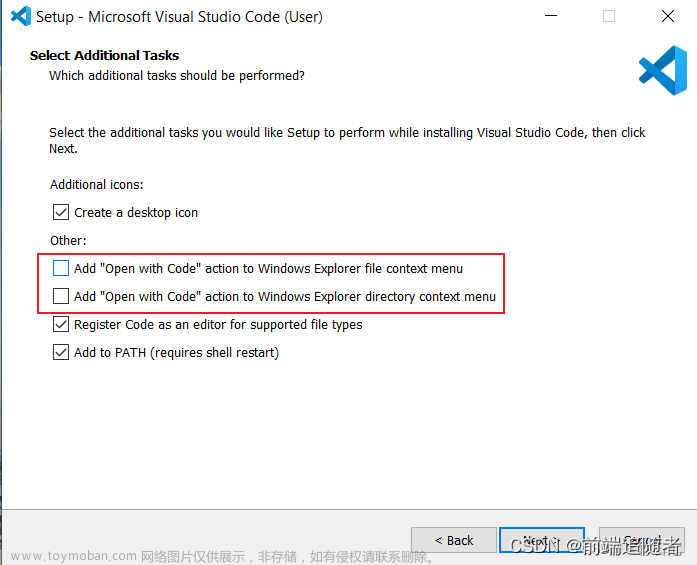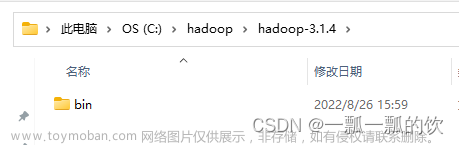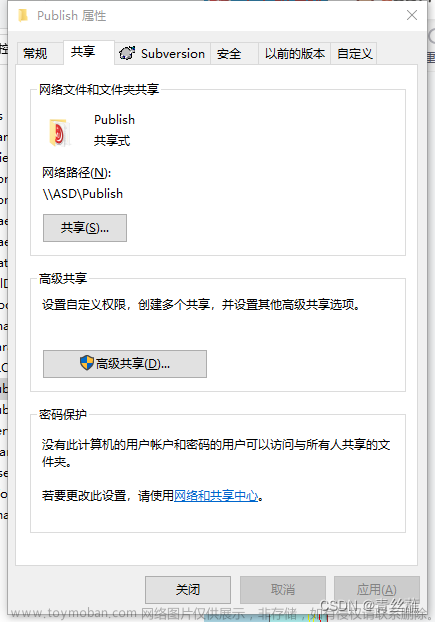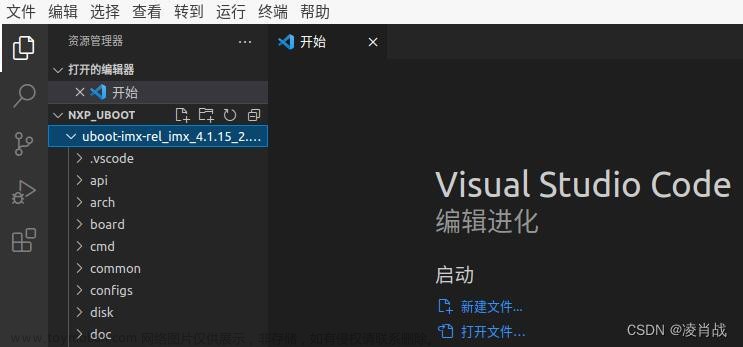选择文件夹
/// <summary>
/// 选择文件夹
/// </summary>
public void SelectFolder()
{
CommonOpenFileDialog dialog = new CommonOpenFileDialog("请选择一个文件夹");
dialog.IsFolderPicker = true; //选择文件还是文件夹(true:选择文件夹,false:选择文件)
if (dialog.ShowDialog() == CommonFileDialogResult.Ok)
{
string path = dialog.FileName;
MessageBox.Show($"当前所选文件夹路径为:{path}");
}
}
选择文件
/// <summary>
/// 选择文件
/// </summary>
public void SelectFile()
{
CommonOpenFileDialog dialog = new CommonOpenFileDialog("请选择一个文件");
if (dialog.ShowDialog() == CommonFileDialogResult.Ok)
{
string path = dialog.FileName;
MessageBox.Show($"当前所选文件路径为:{path}");
}
}
注:需要添加引用using Microsoft.WindowsAPICodePack.Dialogs;
一、C#通过CommonOpenFileDialog创建文件夹更美观
二、通过nuGet加载dll
首先,打开VS2019,通过菜单栏中的“工具”菜单

然后搜索 WindowsAPICodePack,完成安装。文章来源:https://www.toymoban.com/news/detail-642064.html
 文章来源地址https://www.toymoban.com/news/detail-642064.html
文章来源地址https://www.toymoban.com/news/detail-642064.html
到了这里,关于winform 使用CommonOpenFileDialog选择文件夹或文件的文章就介绍完了。如果您还想了解更多内容,请在右上角搜索TOY模板网以前的文章或继续浏览下面的相关文章,希望大家以后多多支持TOY模板网!